Przewodnik usuwania Cool Popular Games Toolbar
Cool Popular Games Toolbar jest innym potencjalnie niechcianych aplikacji utworzony przez niesławny Mindspark Interactive Network, Inc Ten oprogramowanie akcji wiele cech z innymi paski narzędzi z tej samej rodziny Mindspark. Przede wszystkim to często wchodzi na komputerze użytkownika w bezpłatne pakiety bez zgody. Również jest zdolny do zmiany ustawień przeglądarki w Internet Explorer, Google Chrome i Mozilla Firefox. Wreszcie po infiltracji zaczyna pokazano wiele ogłoszeń, które są zwykle bardzo denerwujące i rozpraszające.
Większość użytkowników stwierdzić, że to oprogramowanie ma więcej wad niż zalet i podjąć decyzję o rozwiązaniu Cool Popular Games Toolbar. Jednakże należy przeczytać raport aby dowiedzieć się więcej na temat tego intruza. Jeśli w końcu to też chcą pozbyć się Cool Popular Games Toolbar, zobaczysz szczegółowe instrukcje poniżej.
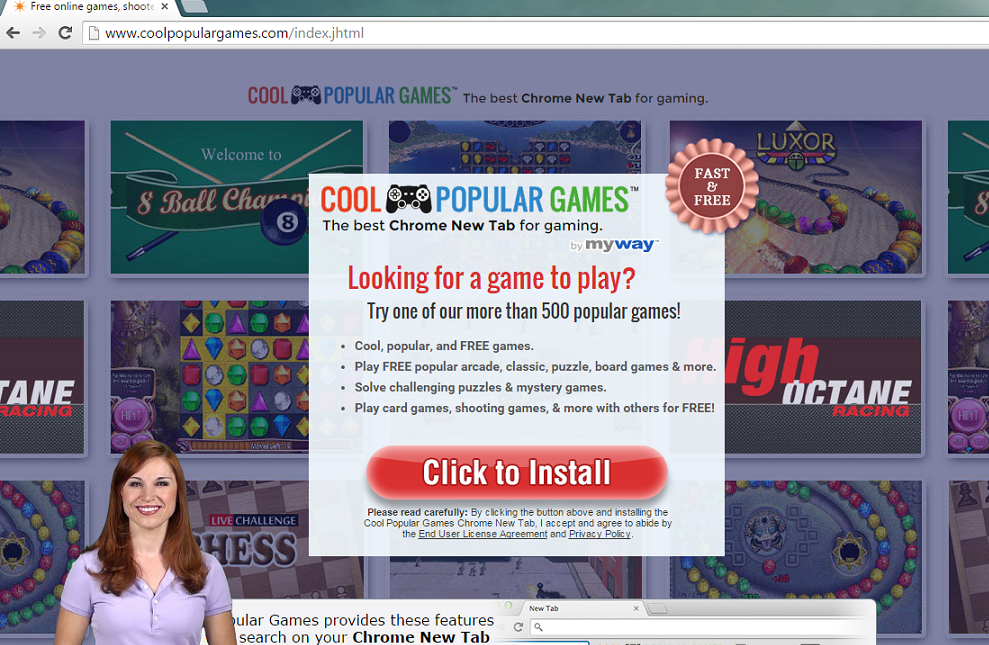
Co Cool Popular Games Toolbar zrobić?
Użytkownicy powinni być świadomi, to jest możliwe, aby pobrać Cool Popular Games Toolbar z jego oficjalnej stronie coolpopulargames.com gdzie jest promowana jako „Najlepszych narzędzi do gier”. Jednak większość użytkowników znaleźć tego oprogramowania w ich systemów po ich Pobierz freeware z takich stron jak soft32.com lub download.com. Aby upewnić się, że niepożądane programy nie są w stanie zakraść się na komputer ponownie, należy zawsze wybierać zaawansowany lub niestandardowych opcji instalacji. W umowie licencyjnej zlokalizuj i usuń zaznaczenie wszystkich pól, które ogłasza dodatkowe oprogramowanie. Oczywiście jeśli chcieliby rozpocząć wybierając bardziej wiarygodnych źródeł, nie musisz się martwić o usunięcie Cool Popular Games Toolbar lub inne podobne intruzów.
Inną rzeczą, która może sprowokować do usunięcia Cool Popular Games Toolbar jest zmiana strony głównej i domyślną wyszukiwarkę. Jeżeli nie możesz odrzucić tej oferty podczas instalacji, Twojej nowej strony głównej będzie Ask.com. Ask.com jest uzasadnione stronie, wiadomo za dostarczanie użytkownik rezygnować sponsorowane przeszukiwanie wyników. Zaleca się trzymać z dala od ten zrewidować narzędzie i aby upewnić się, że po usunięciu Cool Popular Games Toolbar, odzyskać utracone ustawienia. Należy pamiętać, że jeśli wybierzesz jeden z promowanych linków, może dostać przekierowanie do strony podejrzane i spotkanie cyberzłodziei.
Jak usunąć Cool Popular Games Toolbar?
Aby odinstalować Cool Popular Games Toolbar, powinien zatrudnić narzędzie zabezpieczeń komputer up-to-date. Uzasadnionych anty spyware będzie również chronić komputer przed podobnych zagrożeń w przyszłości. Poza tym gdy używasz autentyczne bezpieczeństwa narzędzie do usuwania Cool Popular Games Toolbar, można upewnić się, że zostaną zakończone wszystkie części intruza. Z drugiej strony można również spróbować wobec wycierać Cool Popular Games Toolbar ręcznie. Na tę opcję, aby odnieść sukces powinien postępuj zgodnie z instrukcjami jak usunąć Cool Popular Games Toolbar przedstawione w tym raporcie.
Odinstalować Cool Popular Games Toolbar
Windows 7 i Windows Vista
- Otwórz Start menu i przejdź do panelu sterowania.
- Dostęp odinstalować program i wybierz aplikację nierzetelne.
- Odinstalować Cool Popular Games Toolbar.
Windows XP
- Dostęp do menu Start na pasku zadań i wybierz Panel sterowania.
- Wybierz opcję Dodaj lub usuń programy i wybierz Cool Popular Games Toolbar.
- Usuń Cool Popular Games Toolbar z komputera PC.
Windows 8
- Naciśnij klawisz Windows + X i Otwórz Panel sterowania.
- Kliknij przycisk Odinstaluj program i kończy Cool Popular Games Toolbar.
Wyeliminować Cool Popular Games Toolbar z przeglądarki
Google Chrome
- Naciśnij klawisze Alt + F i przejść do ustawień.
- Kliknij przycisk Pokaż zaawansowane ustawienia i wybierz Resetuj ustawienia przeglądarki.
- Na zakończenie procedury, kliknij przycisk Resetuj.
Internet Explorer
- Naciśnij klawisze Alt + T i wybierz polecenie Opcje internetowe,
- Otwórz zakładkę Zaawansowane i naciśnij przycisk Reset.
- Sprawdź ustawienia osobiste Delete, a następnie wybierz polecenie Reset ponownie.
Mozilla Firefox
- Kliknij Alt + H i wybierz informacje dla rozwiązywania problemów.
- Wybierz Reset Firefox i naciśnij Reset Firefox ponownie w oknie dialogowym Nowy.
Offers
Pobierz narzędzie do usuwaniato scan for Cool Popular Games ToolbarUse our recommended removal tool to scan for Cool Popular Games Toolbar. Trial version of provides detection of computer threats like Cool Popular Games Toolbar and assists in its removal for FREE. You can delete detected registry entries, files and processes yourself or purchase a full version.
More information about SpyWarrior and Uninstall Instructions. Please review SpyWarrior EULA and Privacy Policy. SpyWarrior scanner is free. If it detects a malware, purchase its full version to remove it.

WiperSoft zapoznać się ze szczegółami WiperSoft jest narzędziem zabezpieczeń, które zapewnia ochronę w czasie rzeczywistym przed potencjalnymi zagrożeniami. W dzisiejszych czasach wielu uży ...
Pobierz|Więcej


Jest MacKeeper wirus?MacKeeper nie jest wirusem, ani nie jest to oszustwo. Chociaż istnieją różne opinie na temat programu w Internecie, mnóstwo ludzi, którzy tak bardzo nienawidzą program nigd ...
Pobierz|Więcej


Choć twórcy MalwareBytes anty malware nie było w tym biznesie przez długi czas, oni się za to z ich entuzjastyczne podejście. Statystyka z takich witryn jak CNET pokazuje, że to narzędzie bezp ...
Pobierz|Więcej
Site Disclaimer
2-remove-virus.com is not sponsored, owned, affiliated, or linked to malware developers or distributors that are referenced in this article. The article does not promote or endorse any type of malware. We aim at providing useful information that will help computer users to detect and eliminate the unwanted malicious programs from their computers. This can be done manually by following the instructions presented in the article or automatically by implementing the suggested anti-malware tools.
The article is only meant to be used for educational purposes. If you follow the instructions given in the article, you agree to be contracted by the disclaimer. We do not guarantee that the artcile will present you with a solution that removes the malign threats completely. Malware changes constantly, which is why, in some cases, it may be difficult to clean the computer fully by using only the manual removal instructions.
